Как установить VPN в Windows (09.03.25)
Что касается конфиденциальности в Интернете, то сегодня все больше внимания уделяется VPN. Эта захватывающая услуга позволяет скрыть свой фактический IP-адрес для защиты личных данных и безопасного просмотра веб-страниц. Лучшие VPN-сервисы не только защищают ваши данные, но и позволяют делать то, что вы обычно не делаете или которые невозможно выполнить при обычном подключении к Интернету. Например, вы можете получить доступ к географически заблокированному контенту Netflix, не делая ни единого шага за пределами дома. Использование VPN позволяет обойти эти ограничения и в то же время скрыть свою личность. Вы также можете получать доступ к сайтам с ограниченным доступом, безопасно скачивать торренты, тайно проводить исследования или безопасно делать покупки в Интернете. Теперь, если вы только что подписались на службу VPN, такую как IPVanish или Outbyte VPN, и хотите настроить или установить ее вручную, вы попали в нужное место.
IPVanish 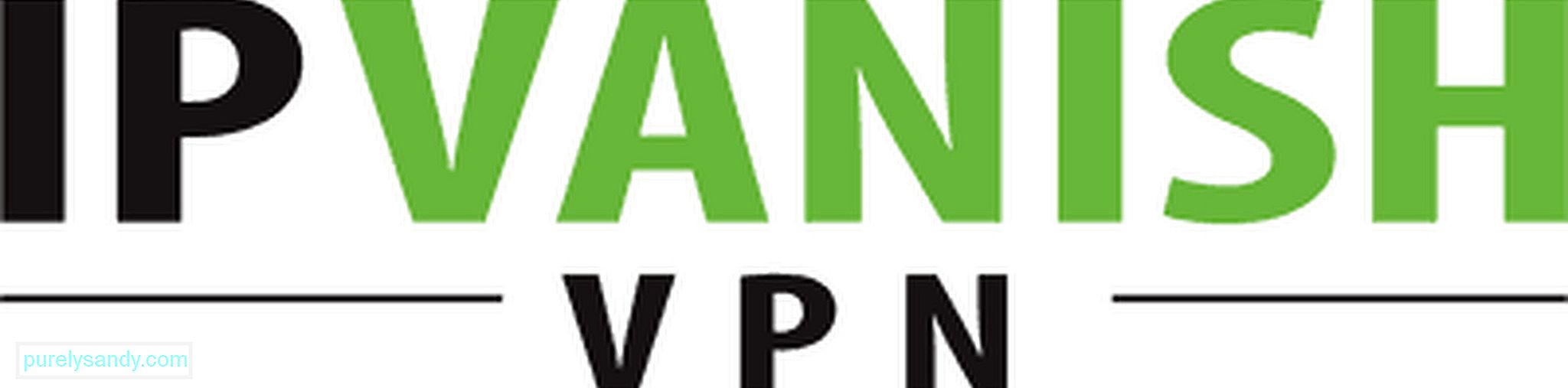
IPVanish - одна из лучших VPN для Windows, которая позволяет пользователям вносить изменения как в основные, так и в расширенные настройки. Он также считается одним из лучших VPN, который можно использовать для обмена файлами P2P и торрентов. Другие примечательные особенности этой VPN включают политику отсутствия журналов, значительно более высокую скорость загрузки и высокий уровень защиты с 256-битным шифрованием по протоколам L2TP, PPTP и Open VPN. Хотя IPVanish немного дороже, чем большинство его конкурентов, он имеет 7-дневную гарантию возврата денег. Это означает, что если вас не устраивает какой-либо из трех тарифных планов (58,49 долларов в год, 20,24 доллара в квартал, 7,50 долларов в месяц), будет произведен возврат. Чтобы установить IPVanish для Windows, выполните следующие действия:
- Создайте здесь свою учетную запись IPVanish.
- На веб-сайте IPVanish перейдите в Приложения меню & gt; Windows . Загрузите установочный файл IPVanish для Windows.
- После завершения загрузки откройте папку, в которой сохранен установочный файл. Дважды щелкните , чтобы начать процесс установки. В процессе вам будет предложено ввести адрес электронной почты и создать имя пользователя и пароль. Обратите внимание на эти данные, потому что они понадобятся вам позже.
- После установки программного обеспечения IPVanish вам будет предложено перезагрузить компьютер. Нажмите OK
- После успешного перезапуска компьютера откройте программу IPVanish, дважды щелкнув его ярлык на рабочем столе.
- Введите адрес электронной почты и пароль, которые вы создали на шаге 3, чтобы войти в свою учетную запись.
- Настройте параметры по своему усмотрению. После этого нажмите кнопку Подключиться .
- Если вас попросят установить Tap Driver , просто продолжите. Он понадобится вашей сети для подключения к открытому протоколу VPN.
- После того, как вы установили соединение, вы можете начать просматривать веб-страницы анонимно.
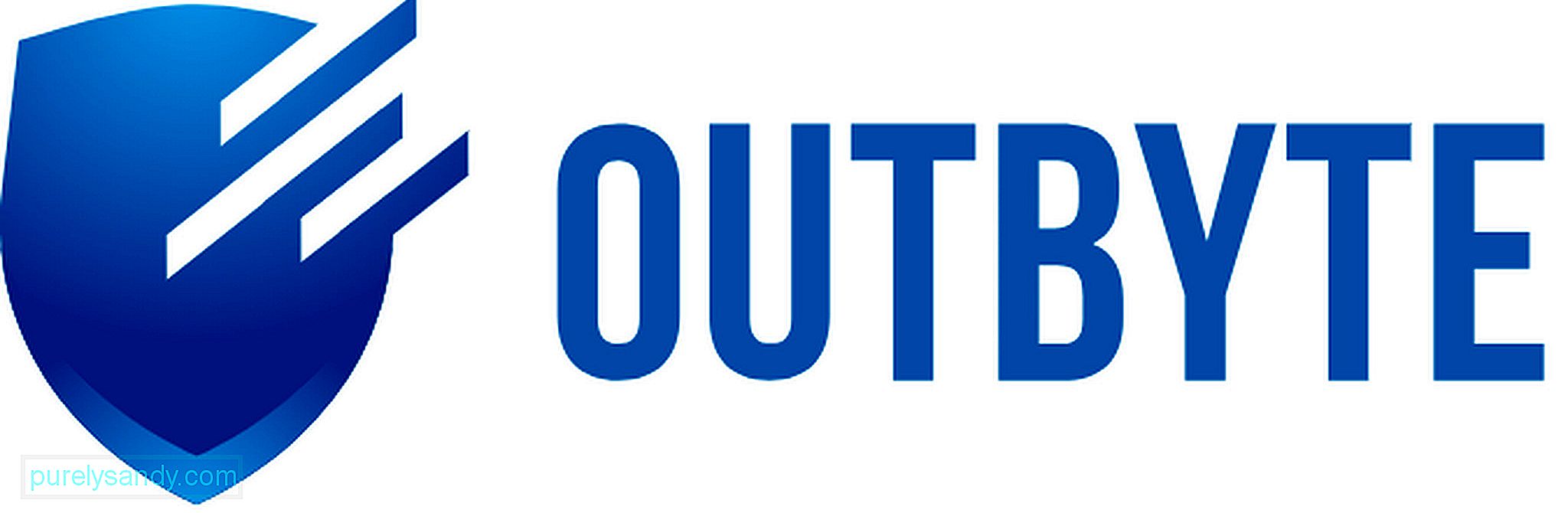
Еще одна служба VPN, которая делает имя в VPN промышленность сегодня - это Outbyte VPN. Несмотря на то, что он относительно новый, предлагаемые в нем функции и преимущества вас не разочаруют. Помимо обеспечения конфиденциальности и безопасности в сети, Outbyte VPN позволяет вам наслаждаться неограниченной потоковой передачей и доступом к вашим любимым сайтам и играм. Он также гарантирует отсутствие регистрации активности, высокоскоростное соединение и шифрование AES-256 военного уровня. Кроме того, вы можете воспользоваться бесплатными обновлениями и функцией поддержки в режиме реального времени. Как и IPVanish, Outbyte VPN поставляется с 3 разными ценовыми пакетами (7,99 долларов в месяц, 37,98 долларов за полугодие и 59,88 долларов в год). Вот как установить Outbyte VPN на устройства Windows:
- Перейдите на этот веб-сайт и загрузите приложение Outbyte VPN. Приложение доступно в разных версиях, включая Android, iOS, macOS и Windows, поэтому убедитесь, что вы выбрали приложение Outbyte VPN для Windows.
- После загрузки приложения дважды щелкните , чтобы начать процесс установки.
- При установке приложения вам будет предложено указать некоторые данные, например адрес электронной почты. Вам также будет предложено создать имя пользователя и пароль, которые вы будете использовать для входа в свою учетную запись. Запомните эти данные.
- После успешной установки приложения перезагрузите компьютер.
- Запустите приложение и введите данные для входа, созданные на шаге 3.
- Теперь вы можете изучить приложение и внести необходимые изменения в настройки.
- Начните просматривать веб-страницы конфиденциально и безопасно.
Вся установка службы VPN для Windows может потребовать некоторой работы, но, если все сделано правильно, вам определенно понравятся льготы.
YouTube видео: Как установить VPN в Windows
09, 2025

